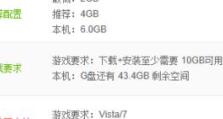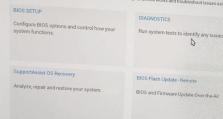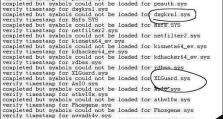光盘安装系统教程(简单步骤,全面指导,零基础也能轻松上手)
在计算机的使用过程中,我们经常需要安装不同的操作系统来满足各种需求。其中,光盘安装系统是一种常见且可靠的方式,适用于绝大部分台式机和笔记本电脑。本文将带领大家逐步了解如何通过光盘安装系统,让您轻松完成系统的安装,无论您是否有相关经验,都能够轻松上手。
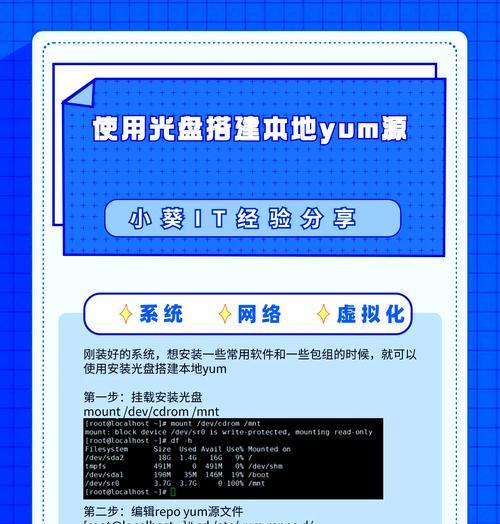
一、选择合适的操作系统镜像文件
从官方网站或其他可信源下载操作系统的镜像文件,并确保其与您的计算机硬件兼容,避免后续安装过程中出现不必要的问题。
二、准备一个可供刻录的空白光盘或USB
选择一个空白的CD/DVD光盘或者一个空白的U盘,确保它们没有损坏或有任何数据。

三、准备刻录软件
下载并安装一款光盘刻录软件,如ImgBurn、UltraISO等。这些软件能够帮助我们将镜像文件刻录到光盘或者U盘上,方便后续的安装。
四、刻录光盘或U盘
打开刻录软件,并按照软件提供的指引,选择要刻录的镜像文件和目标设备(光盘或U盘)。点击开始刻录,等待刻录完成。
五、设置计算机启动顺序
将刻录好的光盘或U盘插入计算机,然后重启计算机。在计算机开机时按下相应的按键(通常是F2、F12、Del键等),进入BIOS设置。在启动选项中将光盘或U盘设备调整到首位,保存并退出。
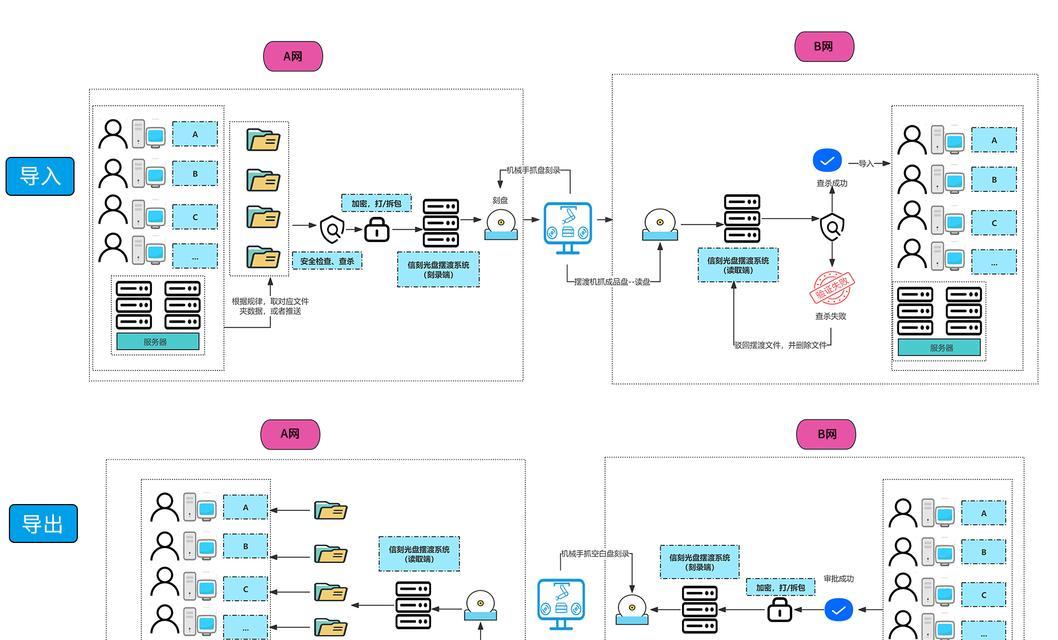
六、进入系统安装界面
重启计算机后,光盘或U盘会自动加载系统安装程序。按照提示,选择语言、时区等设置,并进入系统安装界面。
七、分区硬盘
在系统安装界面中,选择分区硬盘的选项。您可以选择将整个硬盘作为一个分区,也可以根据需要进行自定义分区,设置系统和数据的存放位置。
八、选择安装位置
在分区完成后,选择一个分区作为操作系统的安装位置,并点击下一步。
九、等待安装过程
等待系统自动进行文件复制、安装和配置过程,这个过程可能需要一些时间,请耐心等待。
十、设置用户名和密码
在安装过程的某个时候,系统会要求您设置用户名和密码,以及其他个人信息。请根据自己的需求进行设置。
十一、安装驱动程序
系统安装完成后,您需要安装相应的驱动程序,以确保计算机正常运行。可以通过光盘、U盘或者官方网站下载相应的驱动程序,并按照提示进行安装。
十二、系统更新
安装完驱动程序后,及时进行系统更新。操作系统的更新能够修复已知问题和漏洞,并提供更好的性能和稳定性。
十三、安装常用软件
根据自己的需求,安装常用的软件程序,如浏览器、办公软件等。这些软件能够满足您日常的工作和娱乐需求。
十四、个性化设置
根据自己的喜好,对系统进行个性化设置,如桌面背景、主题等,使您的系统更符合自己的审美和使用习惯。
十五、享受新系统
现在,您已经成功地通过光盘安装了系统,可以开始享受全新的操作体验了。不断探索各种功能和工具,发现更多有趣和有用的内容。
通过本文的指导,您已经了解了如何通过光盘安装系统的全过程。无论您是否有相关经验,只要按照步骤进行操作,就能够轻松地完成系统的安装。希望本文对您有所帮助,祝您在使用全新系统时愉快!